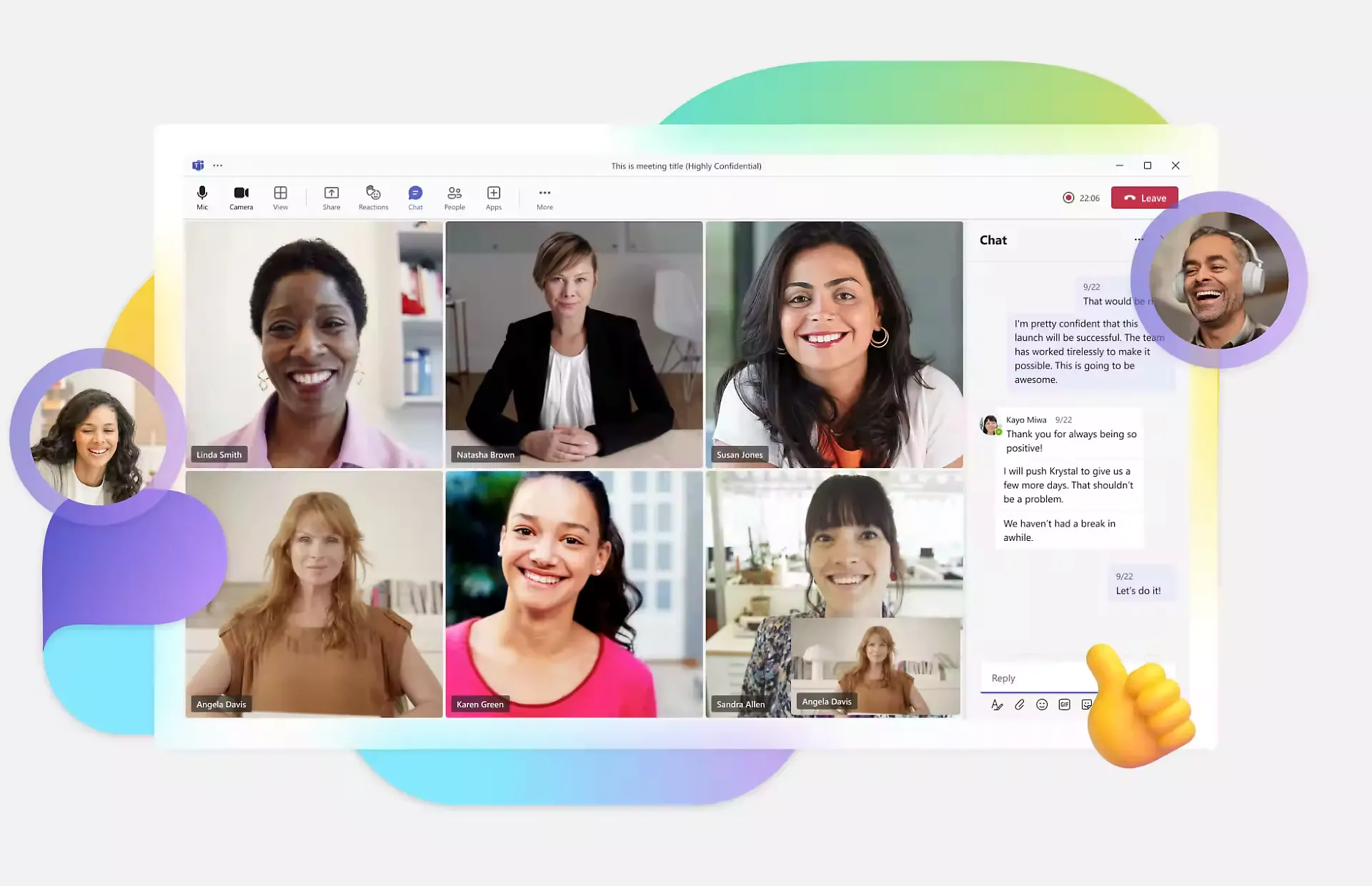컴퓨터의 속도가 갑자기 저하됨이 느껴져 작업 관리자를 확인해 보았는데 Microsoft Teams라는 앱이 구동 되고 있었습니다. 이 앱은 어떤 앱이며, 자동 실행을 막는 방법과 삭제하는 방법에 대해 알아보겠습니다.
마이크로소프트 팀즈(Microsoft Teams) 앱 이란?
마이크로소프트 팀즈는 마이크로소프트가 개발한 협업 플랫폼으로, 개인 또는 기업과 조직에서 팀 내 소통과 협업을 위해 사용되는 앱입니다. 이 앱은 채팅 및 메시징, 화상회의, 파일 공유와 공동 작업, 그리고 다양한 비즈니스 앱 과의 통합 기능도 제공합니다.
특히 원격 근무 환경에서 효과적으로 사용되고 있으며 구글의 Workspace와 같이 활용됩니다. 실시간 파일 편집, 화면 공유, 회의 녹화 등의 기능이 탑재되어 있는 앱 입니다.
윈도우 11에 기본적으로 설치 되어있는 앱으로, 오피스 365(Office 365) 사용 시 자동 실행 되기도 합니다.
자동 실행 비활성화 방법
윈도우즈 11이나 오피스 365를 시작할 때, 이 앱이 원치않게 자동으로 실행되는 경우가 있습니다. 이는 시스템 리소스를 불필요하게 사용하여, 부팅 시간을 지연 시키거나 컴퓨터의 속도를 저하 시킬 수 있습니다. 이때, 이 앱을 삭제하지 않고도 이 자동 실행을 비활성화 시킬 수 있습니다.
윈도우즈 설정 열기 > 앱 선택 > 시작 프로그램 클릭 > Microsoft Teams 앱 찾기 > 옆에 토글 버튼을 끄기(Off)로 설정
※ 오피스 365를 사용하시는 경우 이 앱이 2개로 표시될 때가 있습니다. 하나는 MS 개인 계정용 그리고 하나는 오피스 365용 입니다. 필요에 따라 둘 다 비활성화 시킬 수 있습니다.
※ 작업 표시줄에 떠있는 앱을 제거하고 싶다면 아래 방법을 따라해 보세요.
윈도우즈 설정 열기 > 개인 설정 > 작업 표시줄 > ‘채팅’ 토글 버튼을 끄기(Off) 설정
완전 삭제하는 방법
비즈니스 용으로 사용하지 않고, 이 앱을 완전히 삭제하고 싶다면 아래의 방법을 따라해 보세요.
윈도우즈 설정 열기 > 앱 선택 > 설치된 앱으로 이동 > Microsoft Teams 앱 찾기 > 오른쪽의 점3개(…) 클릭 > 제거 선택
마치며
이 앱을 완전히 삭제하지 않고 자동 실행을 끄는 방법과 완전 삭제하는 방법에 대해 알아보았습니다. PC의 성능 최적화를 위해 주기적으로 자동 실행 프로그램을 체크하는 것이 좋습니다. 이 앱 뿐만 아니라 사용하지 않는 앱이 자동 실행 되고 있다면 설정에서 꺼 주세요.